excel如何调整背景图片大小
Excel表格的背景图,在插入后是按图片大小自动平铺排列的。我们需要将背景适用于表格大小,只需要对表格的其它区域进行调整。那么,excel如何调整背景图片大小呢?本文带大家了解一下,一起来看看吧~

工具/原料
Excel版本:Microsoft Office 专业增强版 2016
电脑系统:windows 10
方法/步骤
1.打开Excel工作表。假设有个这样的表格,我们需要对表格插入背景。
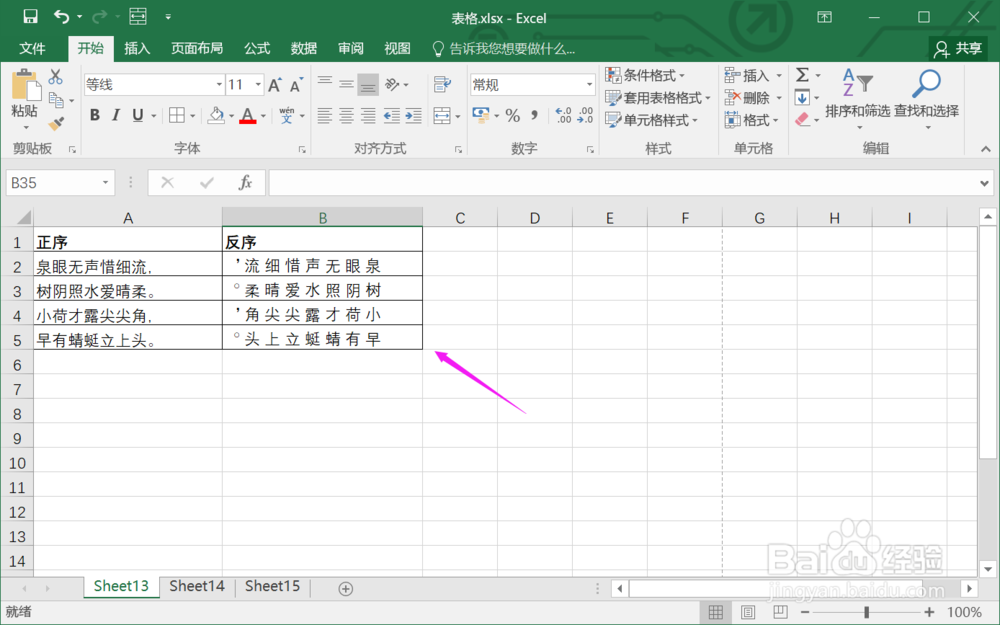
2.找到菜单“页面布局>>背景>>插入图片”。
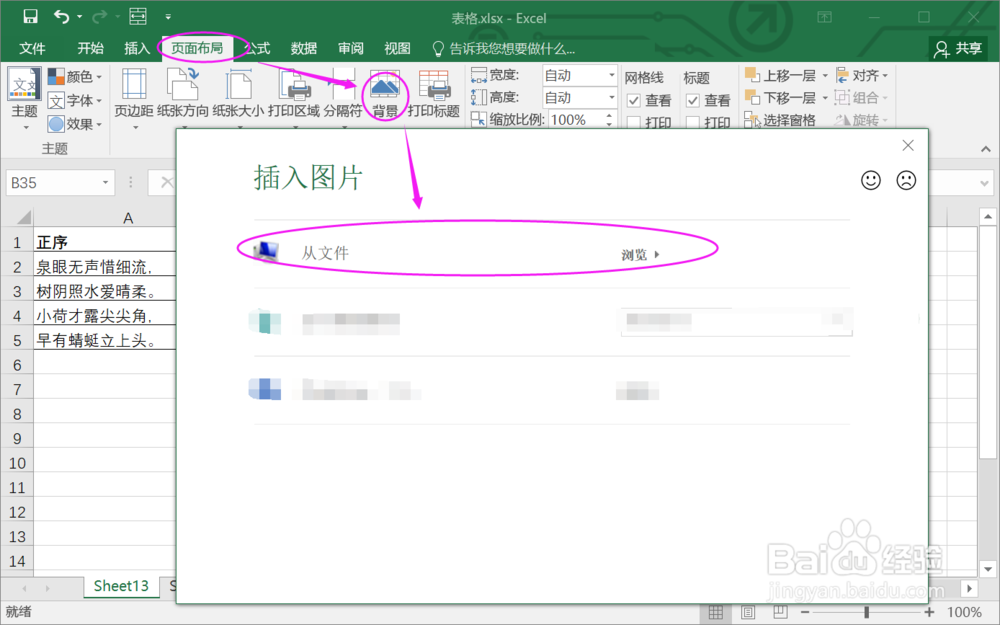
3.插入一个背景图片。
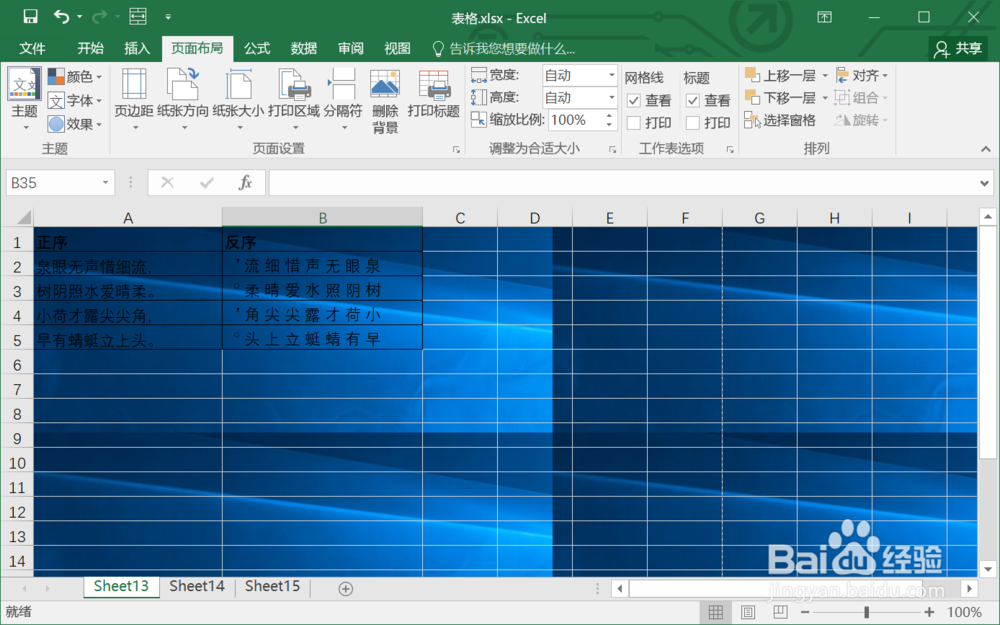
4.全选表格,选择填充,将全表格填充为白色。
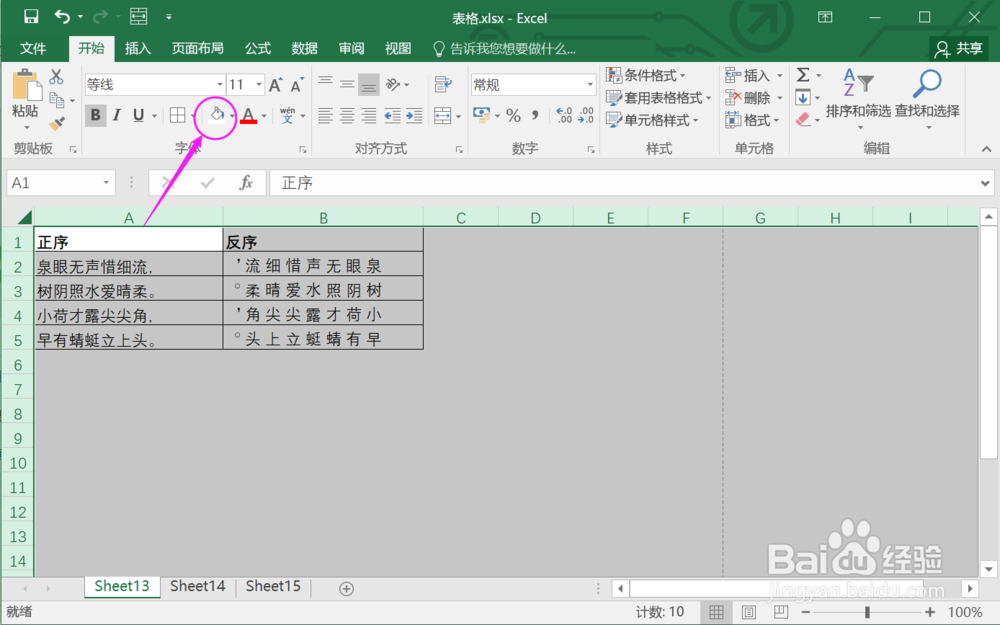
5.选择表格内容,选择填充为无填充。

6.最后背景调整完成,只在需要的表格展示了背景。
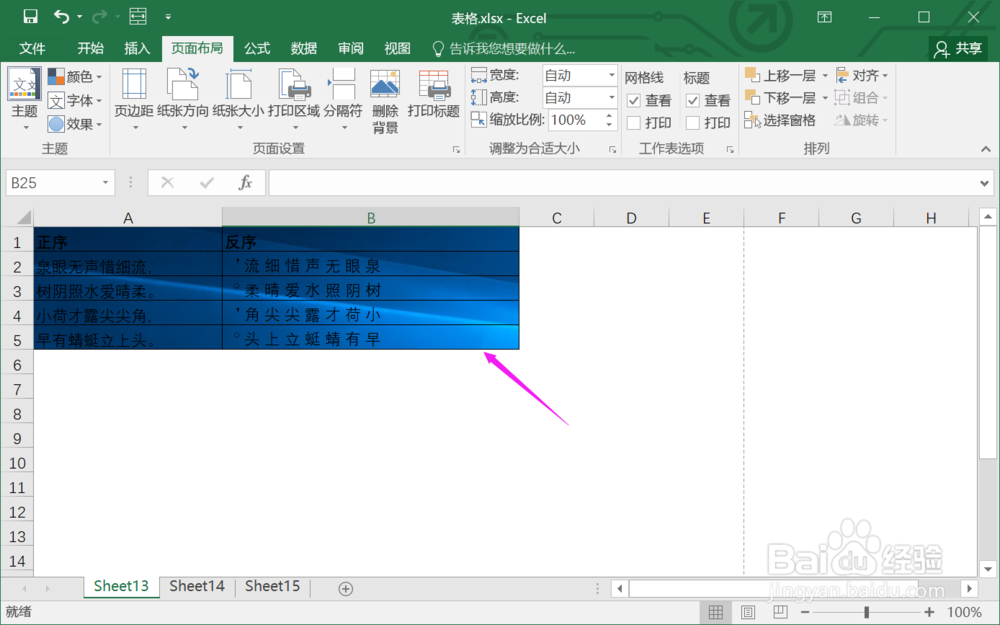
总结:
1.打开Excel工作表。
2.找到菜单“页面布局>>背景>>插入图片”。
3.插入一个背景图片。
4.全选表格,选择填充,将全表格填充为白色。
5.选择表格内容,选择填充为无填充。
6.最后背景调整完成,只在需要的表格展示了背景。
注意事项
Tips:Excel的背景图片是按图片的大小进行的平铺,是不可以直接拖动修改大小的。
声明:本网站引用、摘录或转载内容仅供网站访问者交流或参考,不代表本站立场,如存在版权或非法内容,请联系站长删除,联系邮箱:site.kefu@qq.com。
阅读量:42
阅读量:47
阅读量:122
阅读量:32
阅读量:144